Para realizar a busca automática das notas de saída é necessário instalar uma ferramenta no cliente.
O download pode ser feito no link abaixo:
https://download.gefis.com.br/GefisSincronizadorInstaller.exe
Após o download, abra com dois cliques sobre o arquivo.
Aparecerá uma janela para a instalação.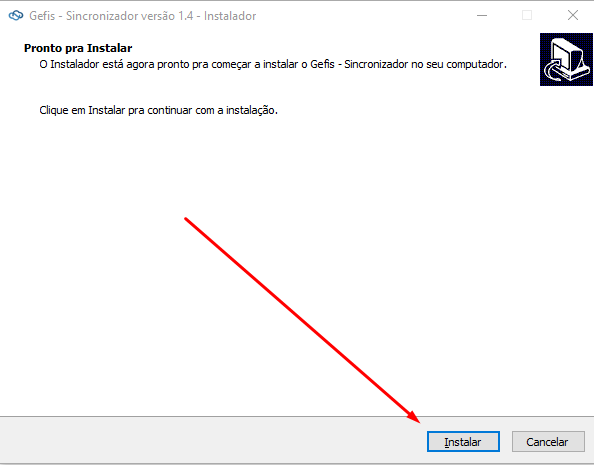
Clique em instalar como mostrado na figura acima.
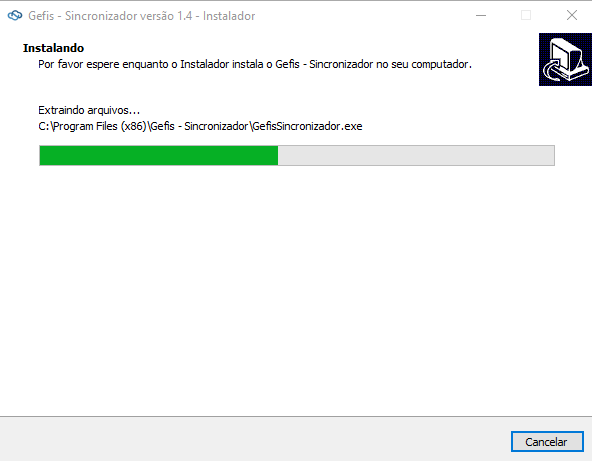
Será mostrada uma barra de progresso referente a instalação do mesmo. Ao finalizar deixe marcado a opção 'Iniciar o Gefis - Sincronizador' e clique em 'Concluir'.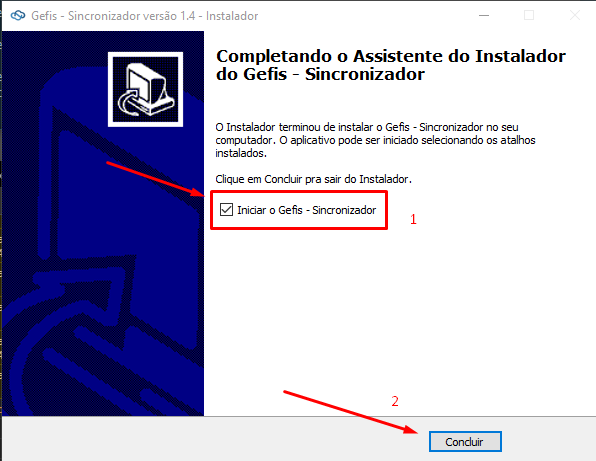
Após isso será feita algumas tentativas automáticas de configuração da ferramenta. Se tudo ocorrer bem, a tela será fechada e não será necessário mais nenhum procedimento.
Acesso ao painel de configuração
Após a instalação pode ser feita as configrações/acompanhamento pelo seguinte link:
https://sincronizador.gefis.com.br/
Será feita uma busca da instalação do sincronizador na máquina local e será mostrada a seguinte mensagem.
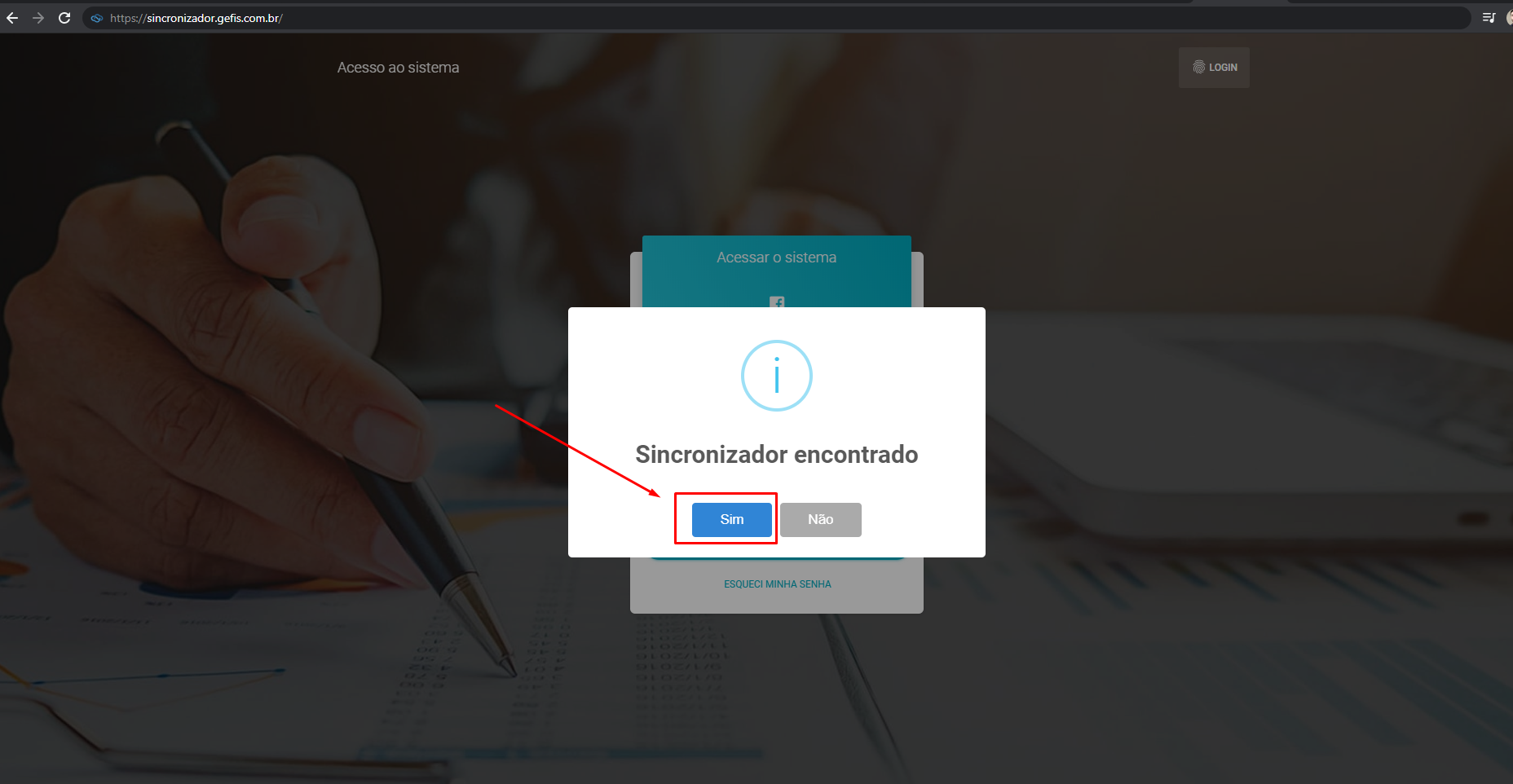
Após clicar em SIM, abrirá a tela com o status atual da sincronização. As configurações podem ser visualizadas/editadas em CONFIGURAÇÕES.
Na aba de configurações é listado todas as configurações existentes, nessa tela também é possível adicionar novas configurações e excluir as existentes.
Obs: É possível montar quantas 'combinações' necessárias, banco de dados e arquivo.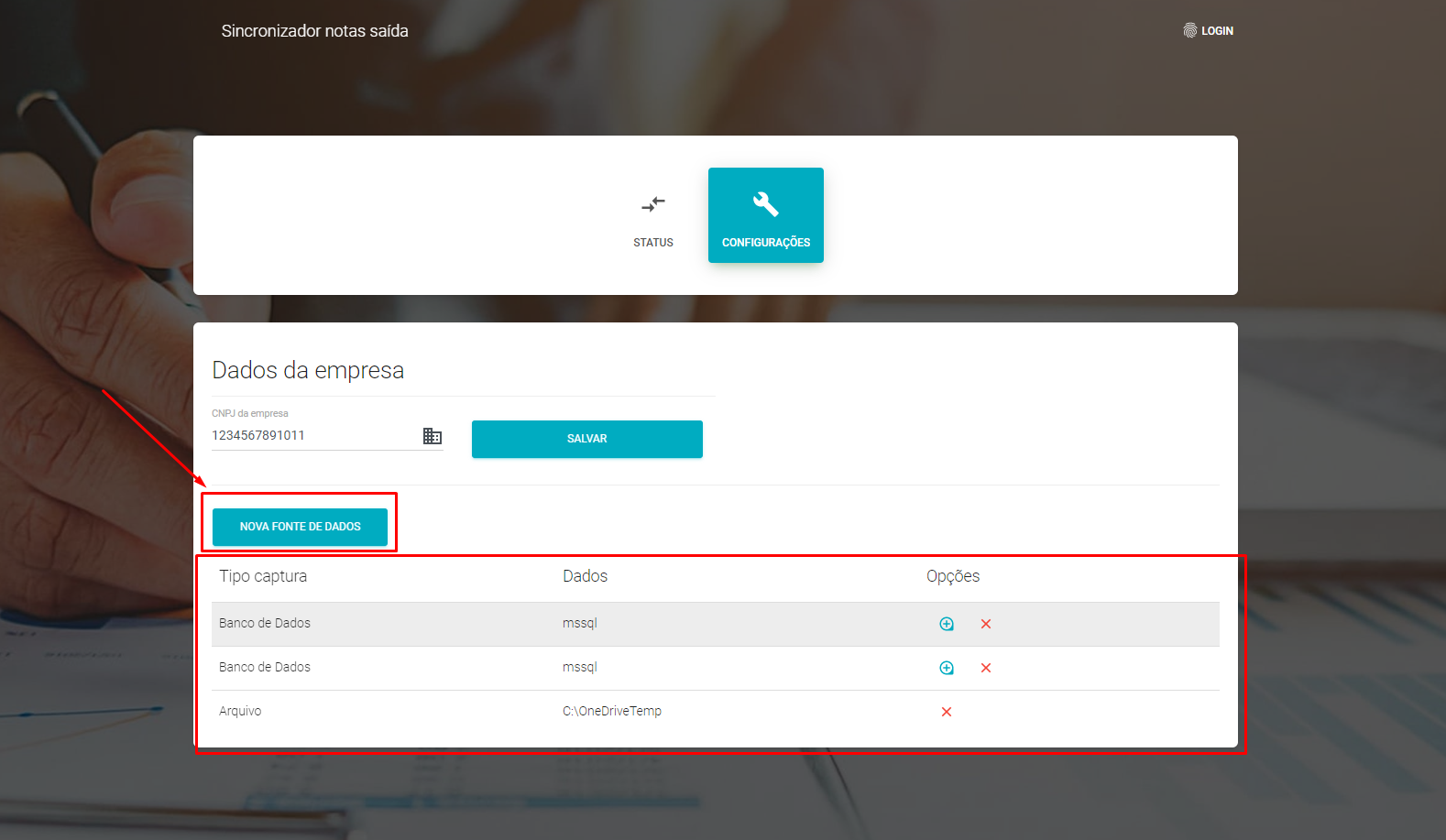
Para adicionar uma nova configuração de busca clique em NOVA FONTE DE DADOS.
Caso seja busca por arquivos .xml em algum diretório especifico clique em BUSCAR DIRETÓRIOS, abrirá uma lista com todas as partições disponíveis na máquina, navegue até a pasta desejada e clique em CADASTRAR.
Obs: O sincronizador ira ler todos as subpastas automaticamente.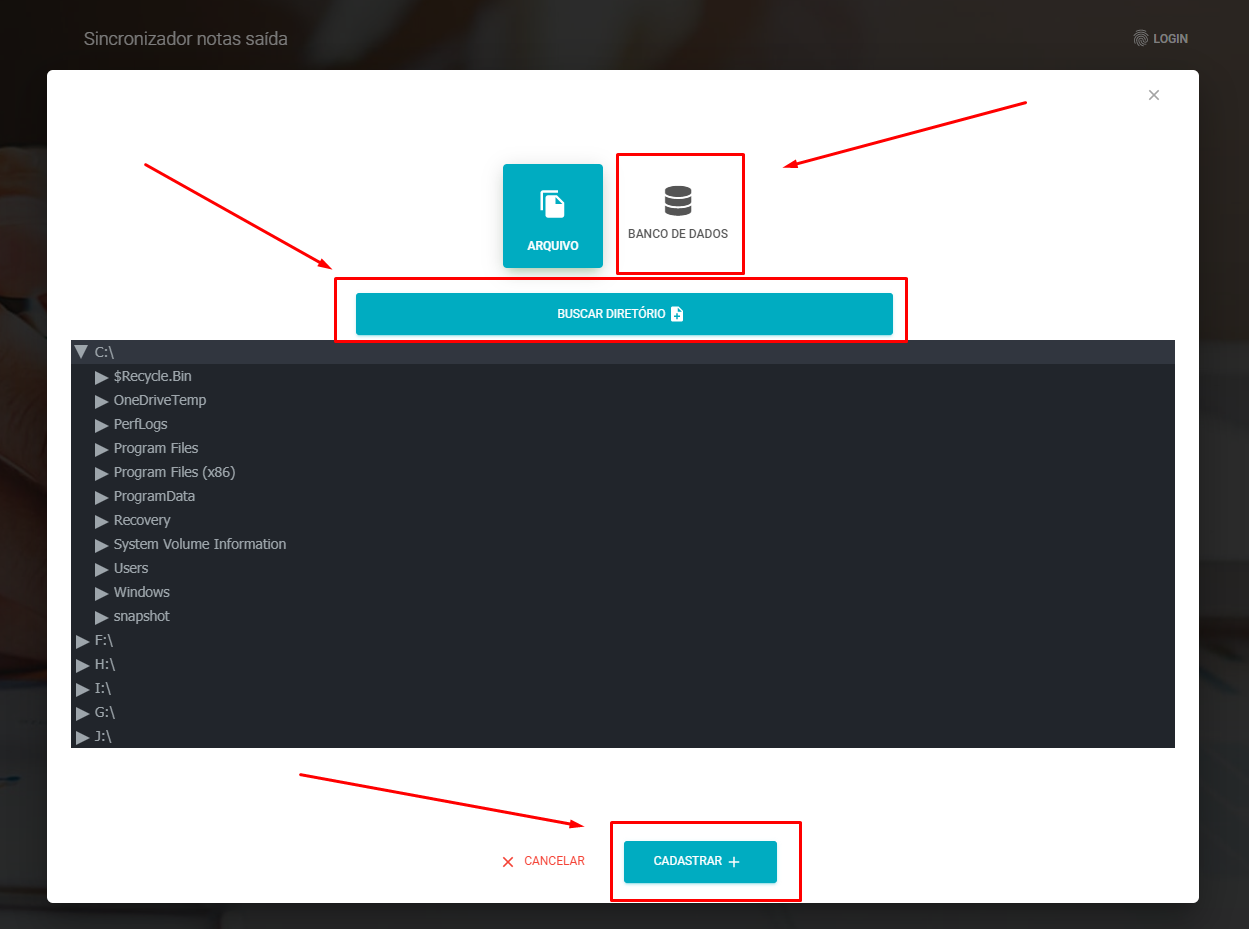
Para cadastrar uma fonte de dados realizando uma conexão direta com banco de dados selecione a opção BANCO DE DADOS.
Configure as opções referente ao banco de dados de dados e clique em CONECTAR. O serviço tentará realizar a conexão com o banco e listará todos os bancos disponíveis.
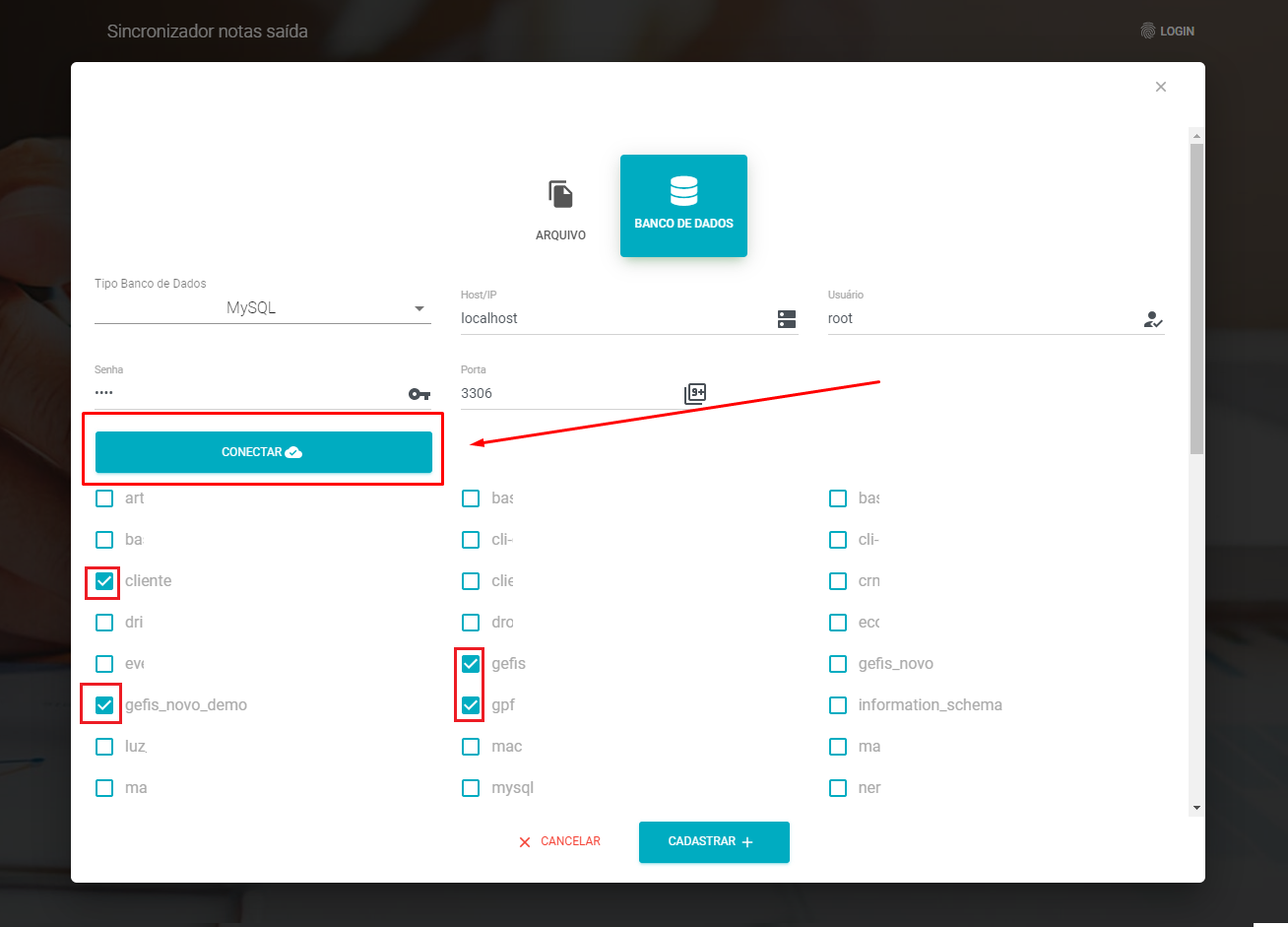
Selecione os bancos desejados e no final da tela aparecerá os campos para preenchimento das configurações referente a cada banco escolhido, sendo:
Nome tabela: O nome exato da tabela que o serviço irá acessar para buscar as notas.
Nome campo chave: O nome exato da coluna que possui os dados referente a chave da nota.
Nome campo XML: O nome exato da coluna que possui o XML da nota.
Cláusula WHERE: Caso seja necessário filtrar os dados retornados na consulta SQL, poderá usar este campo para definir este limite. (Este campo não é obrigatório)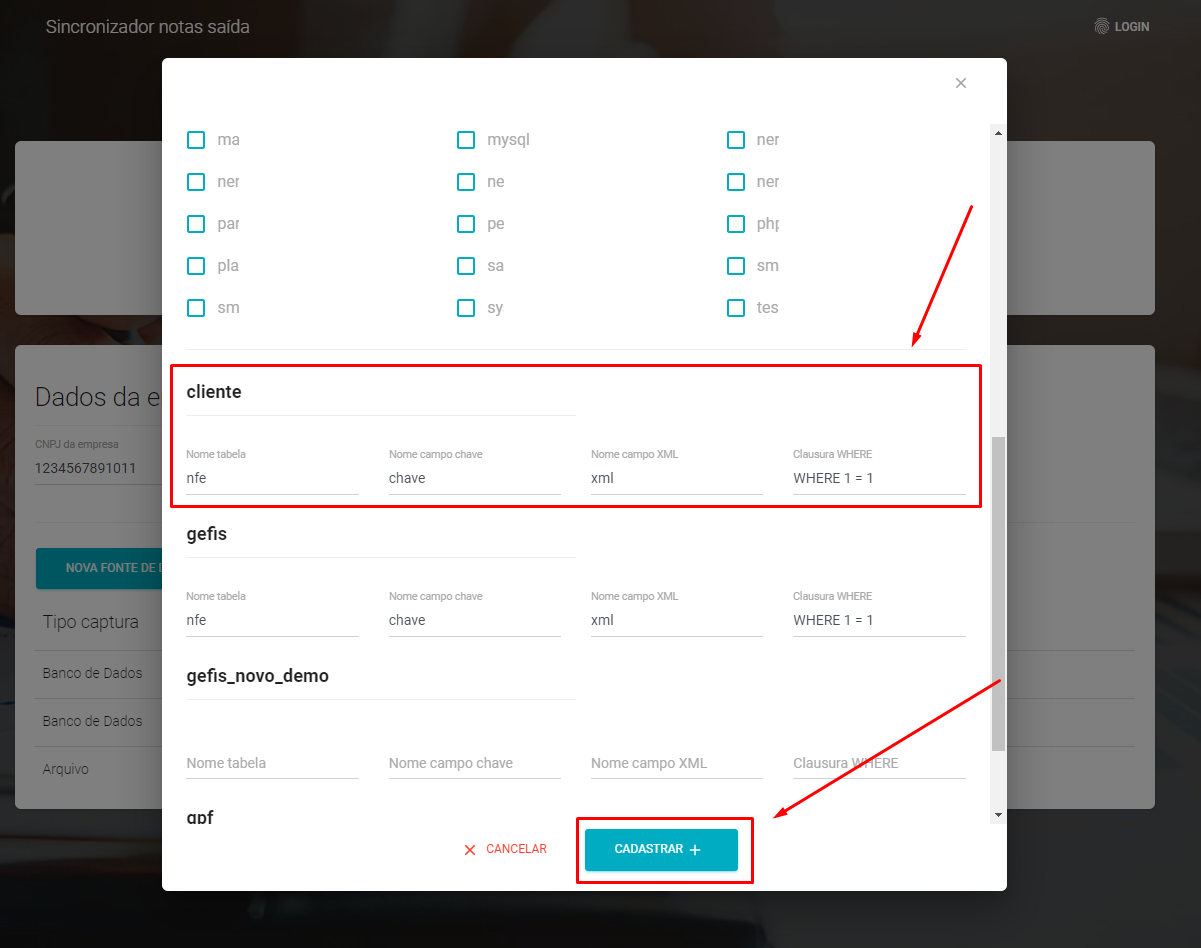
Após a configuração clique em CADASTRAR.
Feito as configurações nenhuma ação mais será preciso, a janela do navegador de internet pode ser fechada e o sistema sincronizará tudo em segundo plano.